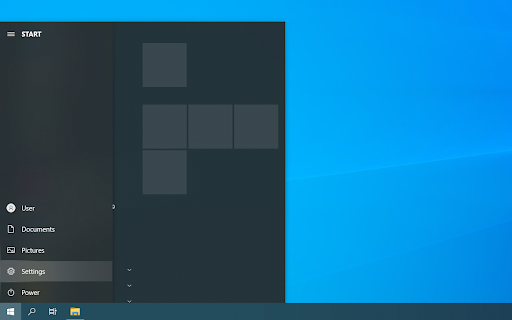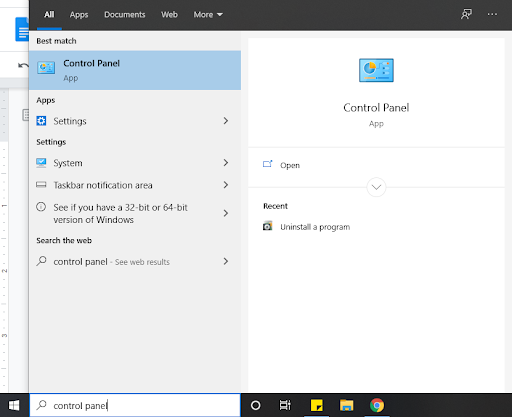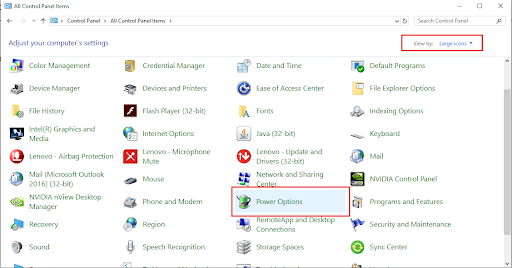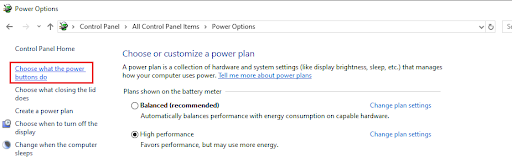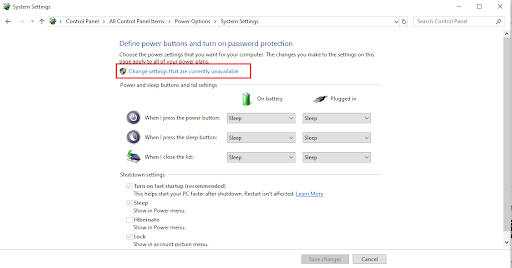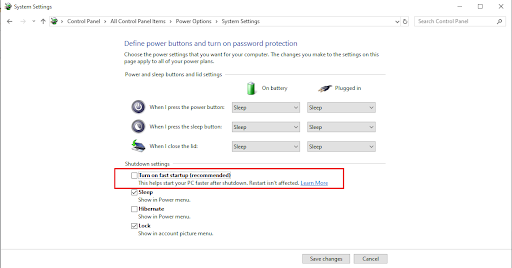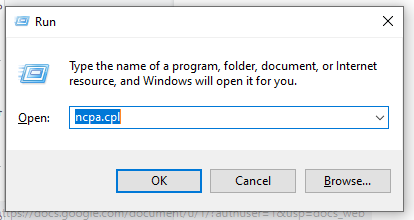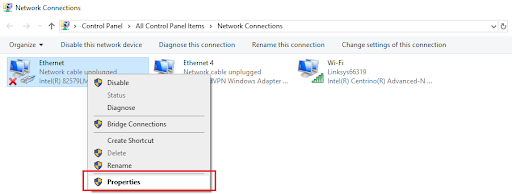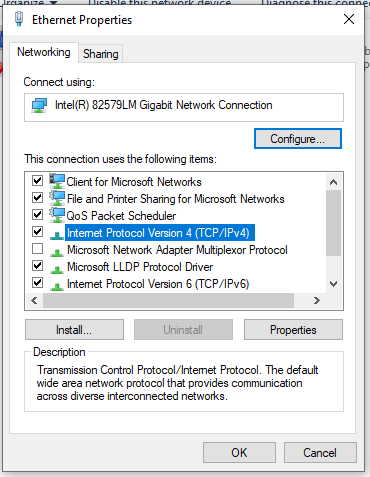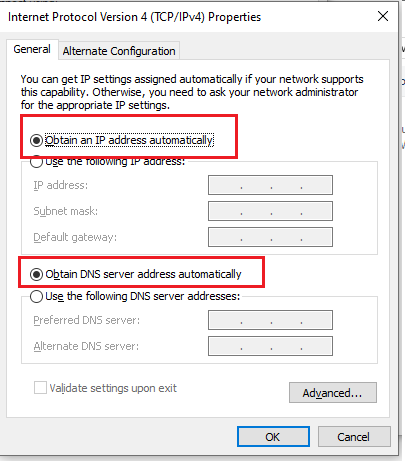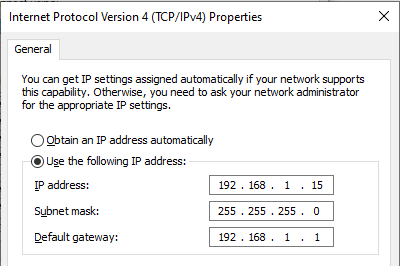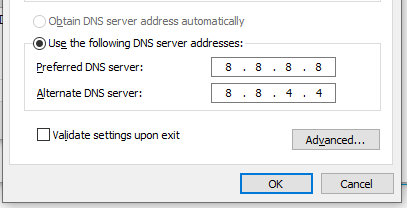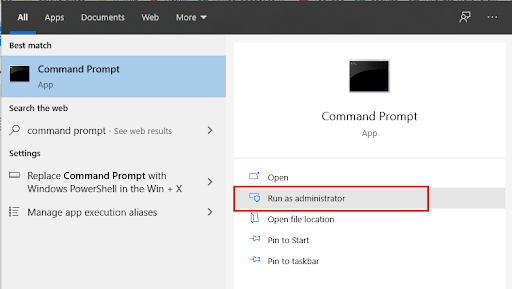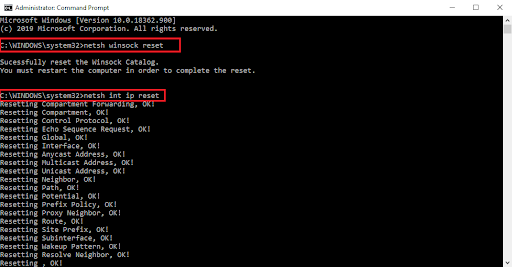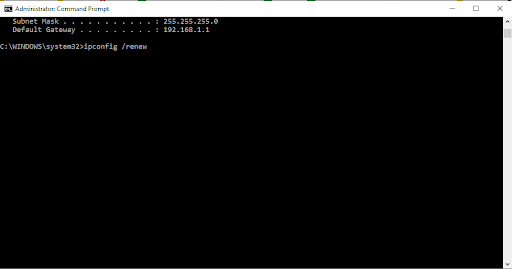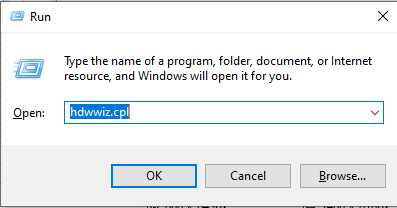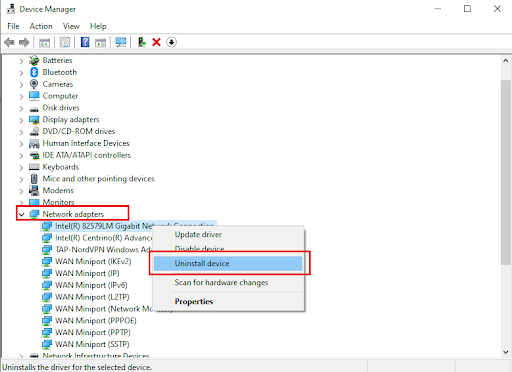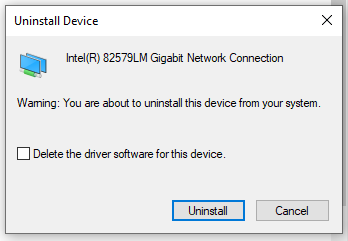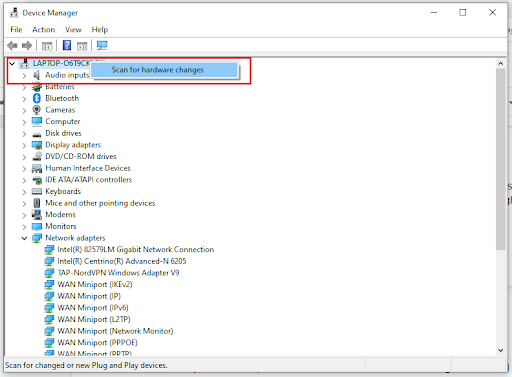உங்கள் கணினி இணையத்துடன் இணைக்க ஐபி (இணைய நெறிமுறை) முகவரியைப் பயன்படுத்துகிறது. இது பிணையத்தில் ஒரு சாதனத்தை அடையாளம் காணும் முகவரி. இது பிற சாதனங்கள் அல்லது இணையத்துடன் தொடர்பு கொள்ள பயன்படுகிறது.

நீங்கள் பிழையைப் பெறும்போதெல்லாம் ஈத்தர்நெட்டிற்கு சரியான ஐபி உள்ளமைவு இல்லை, ஏனென்றால் உங்கள் ஈத்தர்நெட் இணைப்பு DHCP (டைனமிக் ஹோஸ்ட் உள்ளமைவு நெறிமுறை) இலிருந்து சரியான ஐபி முகவரியைப் பெறவில்லை. இது ஒரு பிணைய நெறிமுறை, இது ஒரு குறிப்பிட்ட பிணையத்திற்காக உங்கள் கணினியில் ஒரு ஐபி முகவரியை தானாக ஒதுக்க சேவையகங்களுக்கு உதவுகிறது. இதன் விளைவாக, கணினிக்கு சரியான ஐபி முகவரியை ஒதுக்க முடியாது, அதாவது பிணையத்துடனும் இணையத்துடனும் இணைக்க முடியாது.
தவறான பிணைய அடாப்டர் இயக்கிகள் முதல் தவறான பிணைய உள்ளமைவு வரை எண்ணற்ற காரணங்களால் இந்த பிழை ஏற்படலாம். இந்த வழிகாட்டியில், ஈத்தர்நெட்டிற்கு சரியான ஐபி உள்ளமைவு இல்லாத பிழையை சரிசெய்ய உதவும் பல்வேறு திருத்தங்கள் மூலம் நாங்கள் உங்களை அழைத்துச் செல்வோம்.
# 1 ஐ சரிசெய்யவும். உங்கள் மோடம், திசைவி மற்றும் கணினியை மறுதொடக்கம் செய்யுங்கள்.
சில நேரங்களில் இந்த வெறுப்பூட்டும் சிக்கலை பாதிக்கப்பட்ட வன்பொருளை மறுதொடக்கம் செய்வதன் மூலம் சரிசெய்யலாம். உங்கள் முன்னேற்றம் மற்றும் வேலையைச் சேமிப்பதன் மூலம் தொடங்கவும், பின்னர் உங்கள் கணினியை மூடவும்:
- திற தொடங்கு உங்கள் பணிப்பட்டியில் உள்ள விண்டோஸ் ஐகானைக் கிளிக் செய்வதன் மூலம் மெனு.
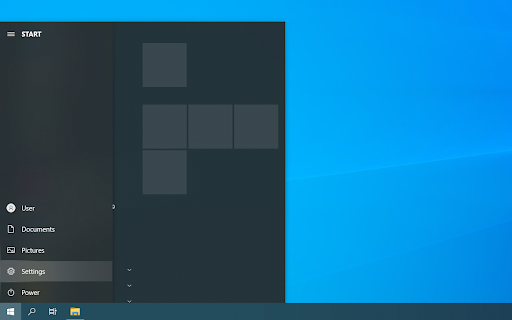
- என்பதைக் கிளிக் செய்க சக்தி ஐகான், பின்னர் கிளிக் செய்யவும் மறுதொடக்கம் விருப்பம். இது தானாகவே உங்கள் சாதனத்தை மூடிவிட்டு, எந்த கையேடு உள்ளீடும் தேவையில்லாமல் காப்புப்பிரதி எடுக்கும்.
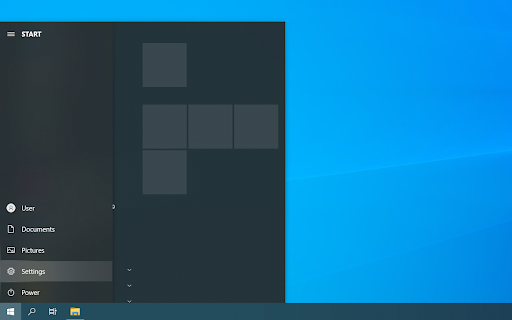
- உங்கள் பயனர் கணக்கில் மீண்டும் உள்நுழைந்து விண்டோஸ் 10 ஐ மீண்டும் ஏற்ற அனுமதிக்கவும்.
அடுத்து, உங்கள் திசைவி அல்லது மோடத்தையும் மறுதொடக்கம் செய்யுங்கள்.
- திசைவி அல்லது மோடம் சாதனத்தை அவிழ்த்து, பின்னர் அதை இரண்டு நிமிடங்கள் அவிழ்த்து விடுங்கள். சரியான மறுதொடக்கத்தை உறுதிப்படுத்த குறைந்தபட்சம் 2-5 நிமிடங்கள் காத்திருக்க பரிந்துரைக்கப்படுகிறது.
- அதை மீண்டும் செருகவும், அது தொடங்குவதற்கு காத்திருக்கவும். சாதனம் மீண்டும் இயக்கப்பட்டு செயல்படத் தயாராக இருக்கும்போது எல்.ஈ.டி விளக்குகள் குறிக்க வேண்டும்.
- என்பதை சரிபார்க்கவும் ஈத்தர்நெட்டிற்கு சரியான ஐபி உள்ளமைவு இல்லை பிழை சரி செய்யப்பட்டது. நீங்கள் பயன்படுத்தும் ஈத்தர்நெட் கேபிளை சரிபார்க்கவும். மற்றொரு கேபிளைப் பயன்படுத்தி இணைப்பைச் சோதிக்க முயற்சிக்கவும்.
அவ்வளவுதான். முடித்துவிட்டீர்கள்!
உங்கள் மைக்ரோசாஃப்ட் அலுவலக தயாரிப்பு விசையை எவ்வாறு கண்டுபிடிப்பது
சரி # 2: வேகமான தொடக்க அம்சத்தை முடக்கு
சரிசெய்ய விரைவான வேக அம்சத்தையும் முடக்கலாம் ஈத்தர்நெட்டிற்கு சரியான ஐபி உள்ளமைவு இல்லை பிழை. இது பெரும்பாலான விண்டோஸ் 10 கணினிகளில் இயல்பாக வரும் ஒரு அம்சமாகும், மேலும் அது செயலற்ற நிலையில் இருந்து விரைவாக மீட்க அல்லது மூட அனுமதிக்கிறது, அதாவது உங்கள் கணினி வேகமாக துவங்கும். இந்த அம்சத்தை அணைக்க, இந்த வழிமுறைகளைப் பின்பற்றவும்:
- உங்கள் செல்லுங்கள் தேடல் பட்டி கீழ் வலதுபுறத்தில் தட்டச்சு செய்து ' கட்டுப்பாட்டு குழு '. பயன்படுத்துவதன் மூலம் தேடல் அம்சத்தையும் நீங்கள் கொண்டு வரலாம் விண்டோஸ் + எஸ் விசைப்பலகை குறுக்குவழி. என்பதைக் கிளிக் செய்க கண்ட்ரோல் பேனல் அதைத் தொடங்க பயன்பாடு.
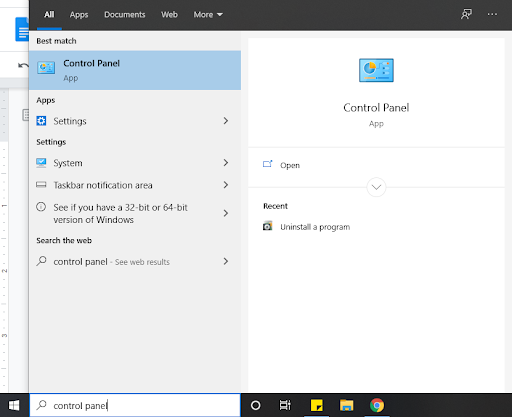
- அமைக்க பார்வை முறை ஒன்றுக்கு சிறிய அல்லது பெரிய அனைத்தையும் காட்ட ஐகான்கள் கண்ட்ரோல் பேனல் உருப்படிகள் , பின்னர் கிளிக் செய்யவும் சக்தி விருப்பங்கள்.
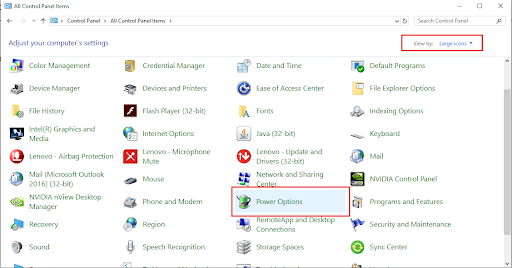
- என்பதைக் கிளிக் செய்க ஆற்றல் பொத்தான்கள் என்ன செய்கின்றன என்பதைத் தேர்வுசெய்க சாளரத்தின் இடது பக்கத்தில் இணைப்பு.
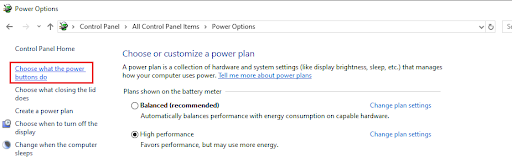
- என்பதைக் கிளிக் செய்கதற்போது கிடைக்காத அமைப்புகளை மாற்றவும்இணைப்பு. நிர்வாகி கடவுச்சொல்லை உள்ளிட இது தேவைப்படலாம்.
உதவி தேவை?எங்கள் பாருங்கள் விண்டோஸ் 10 இல் உள்ளூர் பயனரை நிர்வாகியாக மாற்றுவது எப்படி வழிகாட்டி.
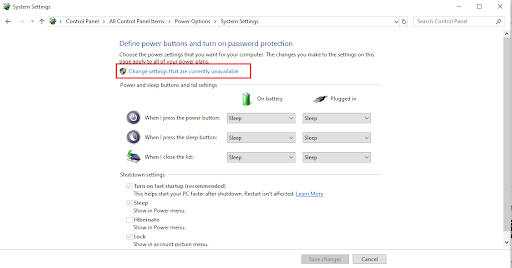
- பெட்டியைத் தேர்வுநீக்கு விரைவான தொடக்கத்தை இயக்கவும் (பரிந்துரைக்கப்படுகிறது) அம்சத்தை அணைத்து கிளிக் செய்வதற்காக பணிநிறுத்தம் அமைப்புகளின் கீழ் விருப்பம் மாற்றங்களை சேமியுங்கள். இது விரைவான தொடக்க அம்சத்தை முடக்கப் போகிறது, இது உங்கள் ஈத்தர்நெட் இணைப்பில் சிக்கல்களை தீர்க்கும்.
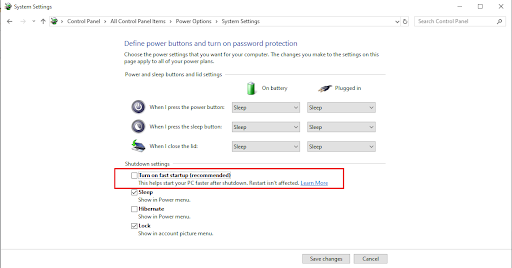
- மாற்றங்களைச் சேமி என்ற பொத்தானைக் கிளிக் செய்து, பின்னர் உங்கள் கணினியை மறுதொடக்கம் செய்யுங்கள். மறுதொடக்கம் செய்த பிறகு, சிக்கல் நீடிக்கிறதா என்று சோதிக்கவும்.
# 3 ஐ சரிசெய்யவும். உங்கள் பிணைய அடாப்டர் அமைப்புகளை உள்ளமைக்கவும்.
உங்கள் திசைவி தானாக இணைக்கப்பட்ட ஒவ்வொரு சாதனத்தையும் இயல்புநிலையாக ஐபி முகவரியாக நியமிக்கிறது, இருப்பினும் இந்த அமைப்பை ஒரு நிலையான ஐபி முகவரியை மட்டுமே ஒதுக்க நீங்கள் கட்டமைக்க முடியும். ஈத்தர்நெட்டில் சரியான ஐபி உள்ளமைவு பிழை இல்லை என்பதை சரிசெய்ய இது உங்களுக்காக வேலை செய்கிறதா என்று முயற்சிக்க பரிந்துரைக்கப்படுகிறது. படிகளின் வழியாக உங்களை நடத்துவோம்.
- அழுத்தவும் விண்டோஸ் விசை + ஆர் கொண்டு வர ஓடு அம்சம். உள்ளிடவும் ncpa.cpl கிளிக் செய்யவும் சரி . இது பிணைய இணைப்புகள் சாளரத்தைத் திறக்கும்.
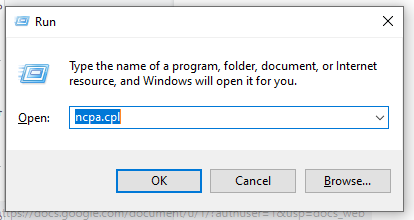
- இல் வலது கிளிக் செய்யவும் ஈத்தர்நெட் அடாப்டர் அமைப்புகள் தேர்வு செய்யவும் பண்புகள் .
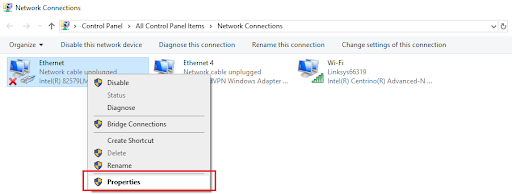
- ஈத்தர்நெட் பண்புகள் உரையாடல் பெட்டியில், தேடுங்கள் இணைய நெறிமுறை பதிப்பு 4 (TCP / IPv4) அதை இருமுறை கிளிக் செய்யவும்.
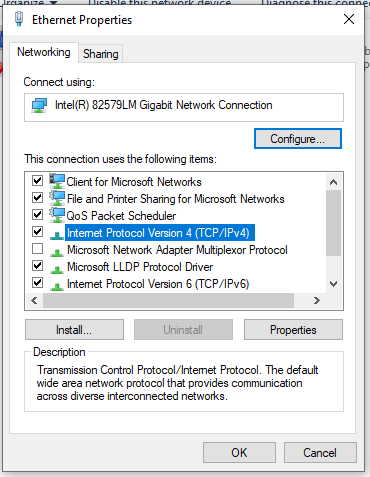
- இது இணைய நெறிமுறை பதிப்பு 4 (TCP / IPv4) பண்புகளைக் கொண்டு வரும். அங்கு நீங்கள் பின்வரும் விருப்பங்களை இயக்க வேண்டும்:
- ஒரு ஐபி முகவரியை தானாகப் பெறுங்கள்
- டிஎன்எஸ் சேவையக முகவரியை தானாகப் பெறுங்கள்
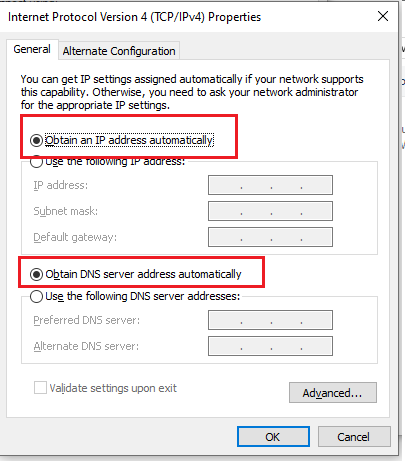
- இது சிக்கலை சரிசெய்யவில்லை என்றால், உங்கள் ஐபி முகவரி மற்றும் டிஎன்எஸ் ஆகியவற்றை கைமுறையாக அமைக்கலாம். அதைச் செய்ய, இந்த வழிமுறைகளைப் பின்பற்றவும்:
- முந்தைய படிகளைப் பின்பற்றவும், இணைய நெறிமுறை பதிப்பில், 4 (TCP / IPv4) பண்புகள் பின்வரும் விருப்பங்களைத் தேர்ந்தெடுத்துத் திருத்துகின்றன.பின்வரும் ஐபி முகவரியைப் பயன்படுத்தி இந்த எண்களுடன் விவரங்களை நிரப்பவும்.
- ஐபி முகவரி: 192.168.1.15
- சப்நெட் மாஸ்க்: 255.255.255.0
- இயல்புநிலை நுழைவாயில் 192.168.1.1
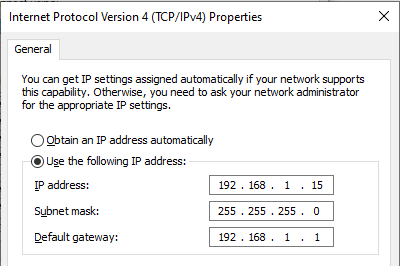
- அடுத்து, பின்வரும் டிஎன்எஸ் சேவையக முகவரிகளைப் பயன்படுத்தி இந்த எண்களுடன் விவரங்களை நிரப்பவும்:
- விருப்பமான டிஎன்எஸ் சேவையகம்: 8.8.8.8
- மாற்று டிஎன்எஸ் சேவையகம்: 8.8.4.4
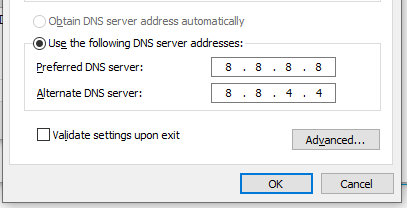
- முந்தைய படிகளைப் பின்பற்றவும், இணைய நெறிமுறை பதிப்பில், 4 (TCP / IPv4) பண்புகள் பின்வரும் விருப்பங்களைத் தேர்ந்தெடுத்துத் திருத்துகின்றன.பின்வரும் ஐபி முகவரியைப் பயன்படுத்தி இந்த எண்களுடன் விவரங்களை நிரப்பவும்.
நீங்கள் முடிந்ததும், கிளிக் செய்க சரி மாற்றங்களைச் சேமிக்க. இவை கூகிளின் டிஎன்எஸ் அமைப்புகள் என்பதை நினைவில் கொள்ளுங்கள்.
# 4 ஐ சரிசெய்யவும். TCP / IP ஐ மீட்டமைக்கவும்.
இந்த முறைக்கு கட்டளை வரியில் பயன்படுத்தவும் பயன்படுத்தவும் தேவைப்படுகிறது netsh கட்டளை . கணினியின் பிணைய உள்ளமைவைக் காண்பிக்க அல்லது மாற்ற இது உங்களை அனுமதிக்கிறது. இந்த தீர்வை எவ்வாறு பயன்படுத்துவது என்பதைப் பார்ப்போம்.
- தட்டச்சு செய்க கட்டளை வரியில் திரையின் கீழ் இடதுபுறத்தில் உள்ள தேடல் பகுதியில். மாற்றாக, நீங்கள் அழுத்தலாம் விண்டோஸ் விசை + எஸ் தேடல் பட்டியை கேட்க.
- பின்னர் வலது கிளிக் செய்யவும் நிர்வாகியாக செயல்படுங்கள் உயர்த்தப்பட்ட கட்டளை வரியில் திறக்க. நீங்கள் கட்டளை வரியில் ஐகானில் வலது கிளிக் செய்து நிர்வாகியாக இயக்கவும் என்பதைத் தேர்ந்தெடுக்கலாம். இது உங்களிடம் அனுமதி கேட்டவுடன், கிளிக் செய்க சரி .
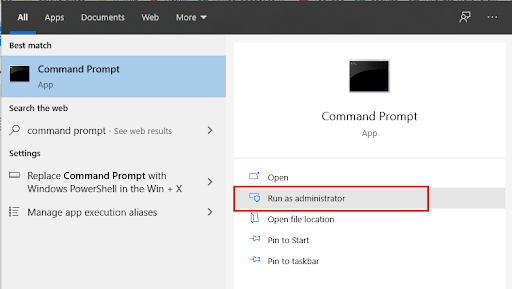
- UAC (பயனர் கணக்கு கட்டுப்பாடு) மூலம் கேட்கப்பட்டால் ஆம் உங்கள் சாதனத்தில் மாற்றங்களைச் செய்ய பயன்பாட்டை அனுமதிக்க. மென்பொருளைத் தொடங்க இது அவசியம்.
- உயர்த்தப்பட்ட கட்டளை வரியில், பின்வரும் கட்டளைகளைத் தட்டச்சு செய்க (அவற்றை இயக்க ஒவ்வொரு கட்டளைக்கும் பின் Enter விசையை அழுத்தவும்):
- netsh வின்சாக்
- மீட்டமை netsh int IP மீட்டமைப்பு
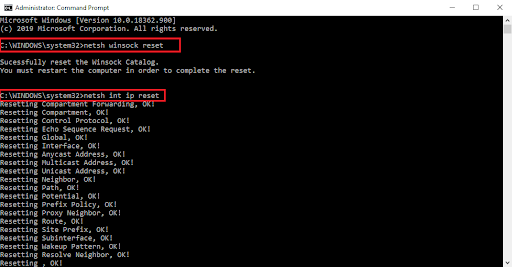
- நீங்கள் முதல் கட்டளையை இயக்கும்போது, கணினியை மறுதொடக்கம் செய்யுமாறு கேட்கும் செய்தி உங்களுக்குக் கிடைக்கும். இப்போதைக்கு, நீங்கள் அதைப் புறக்கணித்து இரண்டாவது கட்டளையை இயக்கலாம்.
- இரண்டு கட்டளைகளும் வெற்றிகரமாக செயல்படுத்தப்பட்டதும், கணினியை மறுதொடக்கம் செய்து, நீங்கள் இன்னும் பெறுகிறீர்களா என்று பாருங்கள் ஈதர்நெட்டிற்கு சரியான ஐபி உள்ளமைவு இல்லை பிழை.
# 5 ஐ சரிசெய்யவும். பிணைய தற்காலிக சேமிப்பை அழிக்கவும்.
இந்த முறை உயர்த்தப்பட்ட கட்டளை வரியில் ipconfig கட்டளையைப் பயன்படுத்துகிறது. இந்த கட்டளை நிறுவப்பட்ட ஐபி அடுக்கின் தற்போதைய உள்ளமைவைக் காட்டுகிறது. இதைப் பயன்படுத்துவது டிஎன்எஸ் கிளையன்ட் ரெசால்வர் கேச் உள்ளடக்கங்களை மீட்டமைக்க மற்றும் டிஹெச்சிபி உள்ளமைவை புதுப்பிக்க உங்களை அனுமதிக்கிறது.
- தட்டச்சு செய்க கட்டளை வரியில் திரையின் கீழ் இடதுபுறத்தில் உள்ள தேடல் பட்டியில். மாற்றாக, நீங்கள் அழுத்தலாம் விண்டோஸ் விசை + எஸ் தேடல் பட்டியை கேட்க. பின்னர் சொடுக்கவும் நிர்வாகியாக செயல்படுங்கள் உயர்த்தப்பட்ட கட்டளை வரியில் திறக்க. நீங்கள் கட்டளை வரியில் ஐகானில் வலது கிளிக் செய்து நிர்வாகியாக இயக்கவும் என்பதைத் தேர்ந்தெடுக்கலாம். இது உங்களிடம் அனுமதி கேட்டவுடன், கிளிக் செய்க சரி .
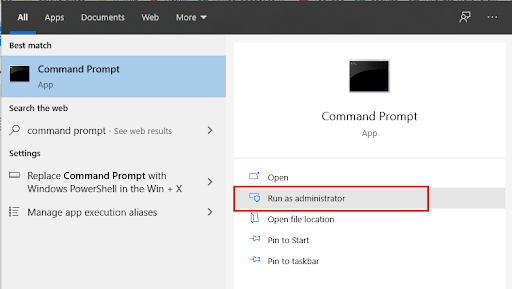
- உயர்த்தப்பட்ட கட்டளை வரியில், பின்வரும் கட்டளைகளை தட்டச்சு செய்க:
- ipconfig / வெளியீடு
- ipconfig / flushdns
- ipconfig / புதுப்பித்தல்
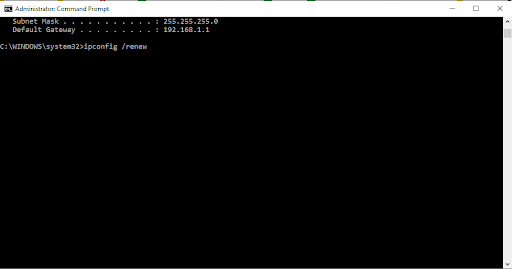
- நீங்கள் கட்டளைகளை உள்ளிட்டதும், கணினியை மறுதொடக்கம் செய்து பிழை சரி செய்யப்பட்டுள்ளதா என்று பாருங்கள்.
# 6 ஐ சரிசெய்யவும். உங்கள் பிணைய அடாப்டர் டிரைவரை மீண்டும் நிறுவவும் / புதுப்பிக்கவும்.
சாதன நிர்வாகியைப் பயன்படுத்தி உங்கள் பிணைய அடாப்டர் இயக்கியை மீண்டும் நிறுவலாம் அல்லது புதுப்பிக்கலாம். இது உதவக்கூடும் ஈதர்நெட்டிற்கு சரியான ஐபி உள்ளமைவு இல்லை பிழை. அதில் முழுக்குவோம்:
- தட்டச்சு செய்க சாதன மேலாளர் திரையின் கீழ் இடதுபுறத்தில் உள்ள தேடல் பட்டியில். மாற்றாக, நீங்கள் அழுத்தலாம் விண்டோஸ் விசை + எஸ் தேடல் பட்டியை கேட்க. நீங்கள் அழுத்தவும் விண்டோஸ் விசை + ஆர் மற்றும் தட்டச்சு செய்க hdwwiz . cpl உள்ளீட்டு புலத்தில் கிளிக் செய்யவும் சரி .
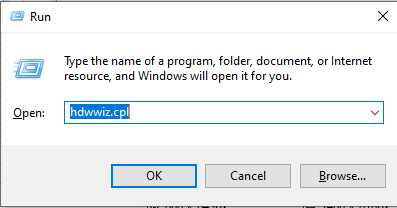
- இது கொண்டு வரும் சாதன மேலாளர் உங்கள் கணினியுடன் இணைக்கப்பட்டுள்ள சாதனங்களின் பட்டியலைக் காண்பீர்கள். தேடு பிணைய ஏற்பி , அதை விரிவுபடுத்தி சாதனத்தில் வலது கிளிக் செய்து தேர்வு செய்யவும் சாதனத்தை நிறுவல் நீக்கு .
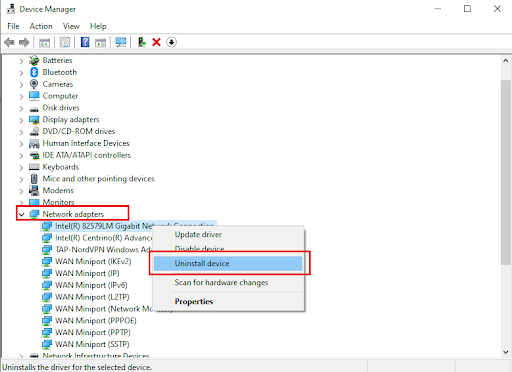
- நீங்கள் உறுதிப்படுத்தல் உரையாடல் பெட்டியைப் பெறுவீர்கள், கிளிக் செய்க நிறுவல் நீக்கு . பெட்டியை சரிபார்க்கவும் இந்த சாதனத்திற்கான இயக்கி மென்பொருளை நீக்கு நீங்கள் அதைப் பார்த்தால்.
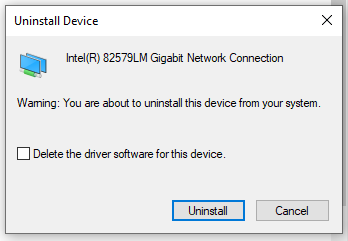
- உங்கள் கணினியை மறுதொடக்கம் செய்து சிக்கல் இன்னும் இருக்கிறதா என்று சோதிக்கவும். விண்டோஸ் நிறுவல் நீக்கப்படாத இயக்கிகளை தானாக நிறுவவில்லை எனில், சாதன நிர்வாகிக்குச் சென்று, உங்கள் கணினியின் பெயரில் வலது கிளிக் செய்து தேர்ந்தெடுக்கவும் வன்பொருள் மாற்றங்களுக்கு ஸ்கேன் செய்யுங்கள் . இது காணாமல் போன இயக்கிகளைக் கண்டறிந்து அவற்றை நிறுவும்.
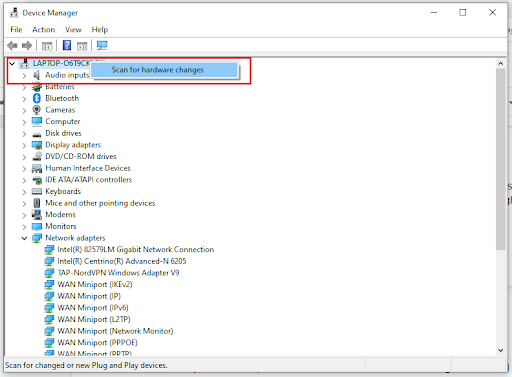
இயக்கிகளைப் புதுப்பிக்க, அதே படிகளைப் பின்பற்றவும், ஆனால் இயக்கிகளை நிறுவல் நீக்குவதற்கு பதிலாக புதுப்பிப்பு இயக்கிகளைத் தேர்ந்தெடுக்கவும் (படி 2).

புதுப்பிக்கப்பட்ட இயக்கி மென்பொருளை தானாகவே தேட வேண்டுமா அல்லது இயக்கி மென்பொருளுக்காக உங்கள் கணினியை உலாவ வேண்டுமா என்று கேட்கும் சாளரத்துடன் கேட்கப்படும். முதல் விருப்பத்தைத் தேர்ந்தெடுப்பது தேர்ந்தெடுக்கப்பட்ட சாதனத்திற்கான சமீபத்திய இயக்கி மென்பொருளுக்காக உங்கள் கணினி மற்றும் இணையத்தைத் தேடும். இரண்டாவது விருப்பத்தை நீங்கள் தேர்வுசெய்தால், இயக்கிகளை கைமுறையாக கண்டுபிடித்து நிறுவ வேண்டும். இந்த விருப்பத்தைப் பயன்படுத்துவதற்கு முன்பு இயக்கியை பதிவிறக்கம் செய்திருக்க வேண்டும். முதல் விருப்பம் சிக்கலை தீர்க்கவில்லை என்றால், உற்பத்தியாளரின் வலைத்தளத்திலிருந்து சமீபத்திய பிணைய அடாப்டர் இயக்கிகளைப் பதிவிறக்கவும்.

இறுதி எண்ணங்கள்
இந்த திருத்தங்கள் உங்களுக்கு விடுபட உதவும் என்று நம்புகிறோம். ஈதர்நெட்டிற்கு சரியான ஐபி உள்ளமைவு இல்லை 'பிழை. எங்கள் முறைகள் இன்னும் தந்திரத்தை செய்யவில்லை என்றால், உங்கள் ISP (இணைய சேவை வழங்குநரை) தொடர்பு கொள்ளுங்கள்.
படித்ததற்கு நன்றி! விண்டோஸ் 10 பிழைகளை எவ்வாறு சரிசெய்வது என்பது பற்றி தொடர்ந்து கற்றுக் கொள்ள, எங்கள் பயணத்தை மேற்கொள்ளுங்கள் உதவி மையம் . எங்கள் செய்திமடலுக்கு நீங்கள் குழுசேரலாம் மற்றும் உங்கள் அடுத்த வாங்குதலில் தள்ளுபடி குறியீட்டைப் பெறலாம்!
நீங்கள் ஒரு மென்பொருள் நிறுவனத்தைத் தேடுகிறீர்களானால், அதன் நேர்மை மற்றும் நேர்மையான வணிக நடைமுறைகளுக்கு நீங்கள் நம்பலாம், சாப்ட்வேர் கீப்பைத் தவிர வேறு எதையும் பார்க்க வேண்டாம். நாங்கள் ஒரு மைக்ரோசாஃப்ட் சான்றளிக்கப்பட்ட கூட்டாளர் மற்றும் பிபிபி அங்கீகாரம் பெற்ற வணிகமாகும், இது எங்கள் வாடிக்கையாளர்களுக்குத் தேவையான மென்பொருள் தயாரிப்புகளில் நம்பகமான, திருப்திகரமான அனுபவத்தைக் கொண்டுவருவதில் அக்கறை கொண்டுள்ளது. எல்லா விற்பனைக்கும் முன்பும், போது, மற்றும் பிறகு நாங்கள் உங்களுடன் இருப்போம்.
நீயும் விரும்புவாய்
விண்டோஸ் 10 இல் மெதுவான தொடக்கத்தை எவ்வாறு சரிசெய்வது
விண்டோஸ் 10 புதுப்பித்தலுக்குப் பிறகு விண்டோஸ் ஹலோ வேலை செய்யாது
விண்டோஸ் 10 இல் காணாமல் போன டெஸ்க்டாப் சின்னங்களை எவ்வாறு சரிசெய்வது